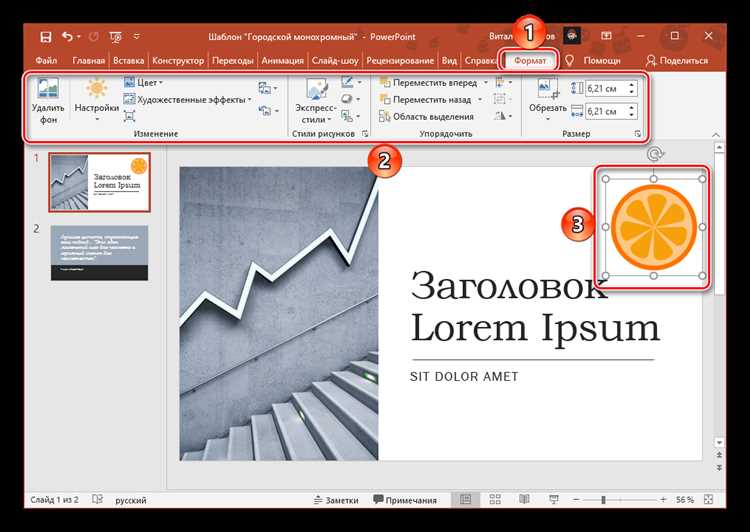
Вставка изображений в презентации PowerPoint – это важный элемент, который позволяет сделать контент более наглядным и выразительным. Использование изображений помогает зрительно поддержать информацию, повысить интерес аудитории и сделать слайды более профессиональными. В PowerPoint предусмотрены несколько способов вставки изображений, каждый из которых имеет свои особенности и подходит для различных задач.
Использование встроенных инструментов PowerPoint дает возможность добавлять картинки в презентацию напрямую с устройства или из Интернета. Чтобы вставить изображение, достаточно перейти на вкладку Вставка, выбрать пункт Изображения и выбрать нужный файл. Программа поддерживает форматы JPG, PNG, GIF, BMP и другие популярные типы изображений, что делает процесс вставки гибким и удобным.
Если вы хотите вставить изображение с Интернета, можно воспользоваться функцией поиска. В PowerPoint есть возможность найти изображения прямо в приложении через встроенный поиск в интернете. Для этого выберите Изображения в интернете в разделе Вставка и укажите ключевые слова для поиска. Это удобно, если у вас нет заранее подготовленных изображений, но вам нужно быстро найти что-то подходящее.
Важно помнить, что размер изображения может повлиять на качество и скорость загрузки презентации. Если изображение слишком большое, оно может замедлить работу с файлом. Поэтому рекомендуется уменьшать размер изображений до нужных параметров перед вставкой, чтобы избежать потери производительности.
Как вставить изображение с компьютера в PowerPoint
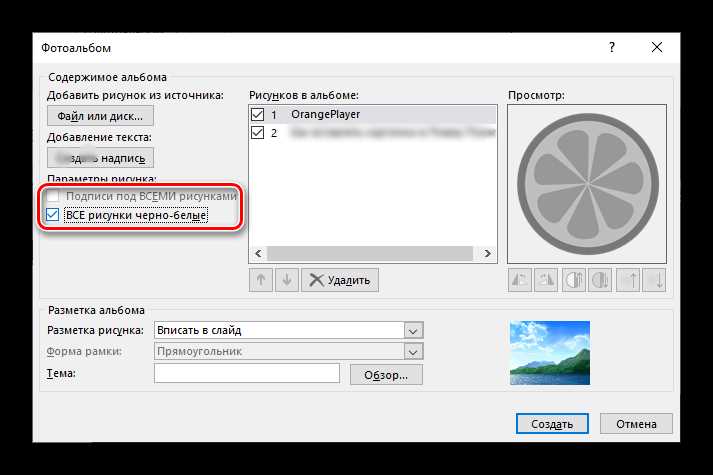
Для вставки изображения с вашего компьютера в PowerPoint откройте нужный слайд в презентации. Перейдите на вкладку «Вставка» на верхней панели инструментов.
Нажмите на кнопку «Рисунок» или «Из файла» в зависимости от версии программы. Откроется окно проводника, где вы сможете выбрать изображение на вашем компьютере. Найдите нужный файл, выделите его и нажмите «Вставить».
Если изображение слишком большое или слишком маленькое, вы можете изменить его размер, перетащив углы или границы изображения. Для точной настройки используйте вкладку «Формат» на панели инструментов, где можно указать точные размеры.
Также можно использовать функцию «Обтекание текстом», чтобы изображение не перекрывало текст на слайде. Это доступно через правый клик по изображению и выбор соответствующего параметра в контекстном меню.
Для улучшения восприятия изображения настройте его яркость, контрастность или примените стили, доступные во вкладке «Формат рисунка». Важно помнить, что изображения, вставленные таким образом, становятся частью презентации, и при переносе файла на другой компьютер все картинки будут отображаться корректно.
Добавление изображений из интернета через PowerPoint
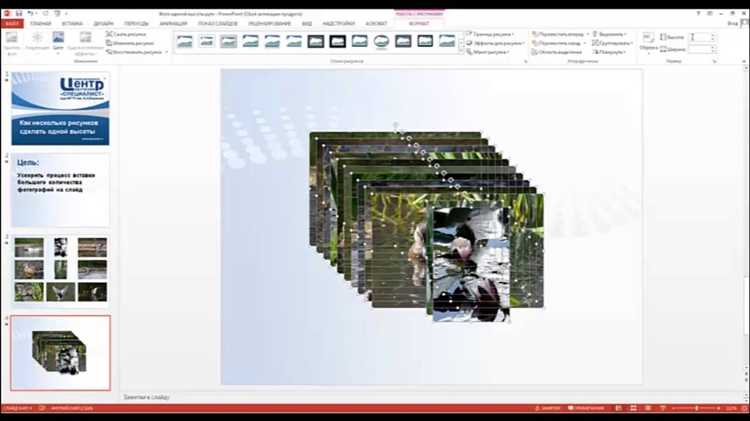
Для вставки изображений из интернета в PowerPoint, воспользуйтесь встроенной функцией поиска. Это позволит вам сэкономить время на скачивание и последующую загрузку изображений.
1. Перейдите на вкладку «Вставка» и выберите кнопку «Изображения». В появившемся меню нажмите «Из интернета». Важно, чтобы у вас был доступ к интернету, так как PowerPoint будет выполнять поиск в сети.
2. В появившемся поле поиска введите ключевые слова, соответствующие нужному изображению. PowerPoint использует Bing для поиска картинок, что позволяет быстро найти подходящие варианты.
3. После того как изображения появятся в поиске, выберите то, которое подходит для вашего слайда. Картинка будет автоматически вставлена в презентацию.
4. Чтобы настроить картинку, используйте стандартные инструменты PowerPoint, такие как изменение размера, обрезка, добавление эффектов и т.д.
5. Если вы хотите использовать изображение без водяных знаков или ограничений на использование, убедитесь, что оно лицензировано для свободного распространения. Для этого в параметрах поиска выберите фильтр «Лицензия на использование» и выберите опцию «Свободно для использования». Это поможет избежать нарушений авторских прав.
Этот метод позволяет не только быстро вставить изображения, но и использовать их в соответствии с авторскими правами и требованиями лицензирования.
Использование функции «Вставка скриншота» в PowerPoint
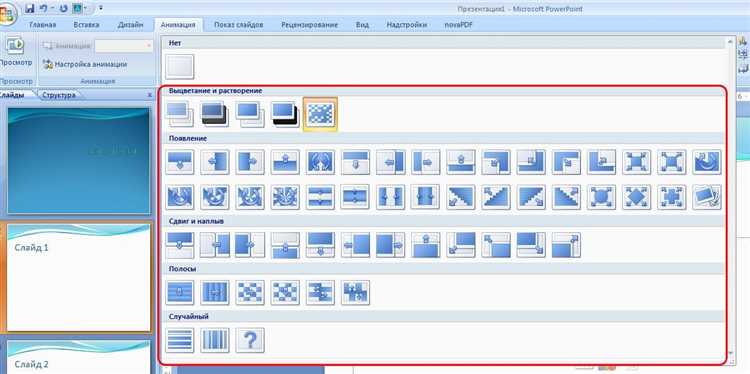
Функция «Вставка скриншота» в PowerPoint позволяет быстро добавить изображения экрана прямо в слайды, что идеально подходит для иллюстрации процессов или показов интерфейсов программ. Чтобы воспользоваться этой опцией, выполните следующие шаги:
1. Перейдите на вкладку «Вставка» в верхнем меню.
2. Нажмите на кнопку «Скриншот» в группе «Изображения». В открывшемся меню появится список доступных окон, которые можно захватить.
3. Выберите одно из окон для вставки или выберите «Новый скриншот», чтобы захватить область экрана вручную.
4. После того как вы выберете нужный скриншот, он сразу же появится на слайде. Вы можете изменять размер и положение изображения, используя стандартные инструменты PowerPoint.
Если необходимо выделить определенную часть экрана, выберите «Выбор области» в выпадающем меню, чтобы обвести нужную часть экрана. Это удобный способ для точной иллюстрации нужного фрагмента.
Помимо стандартных скриншотов, PowerPoint поддерживает возможность захвата изображения из открытых приложений, что делает эту функцию особенно полезной для демонстраций программного обеспечения или отчетности.
Как изменить размер изображения в PowerPoint
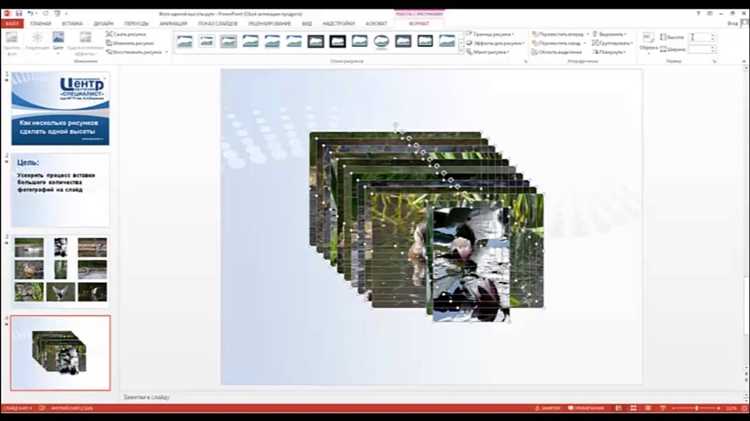
Чтобы изменить размер изображения в PowerPoint, выполните несколько простых шагов. Для этого откройте слайд, на котором размещено изображение, и щелкните по нему левой кнопкой мыши. Когда изображение будет выбрано, на его краях появятся маркеры для изменения размера.
Ручная регулировка размера: для изменения ширины или высоты изображения перетащите маркеры, расположенные по углам или по середине сторон. Используйте угловые маркеры для сохранения пропорций изображения, а для независимой настройки ширины или высоты – маркеры, находящиеся по центру каждой стороны.
Точное изменение размера: если нужно точно указать размер изображения, выберите его, затем в верхнем меню перейдите в раздел Формат и нажмите на кнопку Размер. В появившихся полях можно ввести точные значения ширины и высоты в пикселях, сантиметрах или дюймах.
Сохранение пропорций: при изменении размеров важно сохранить пропорции изображения. Для этого удерживайте клавишу Shift при перетаскивании угловых маркеров. Это предотвратит искажения изображения, обеспечив корректное соотношение сторон.
Автоматическое масштабирование: если изображение не подходит по размеру, вы можете настроить PowerPoint на автоматическое масштабирование. Для этого, при выделенном изображении, используйте функцию Заполнить или Покрытие слайда в меню Формат, чтобы изображение подстроилось под размер слайда без искажений.
Как обрезать изображение в PowerPoint
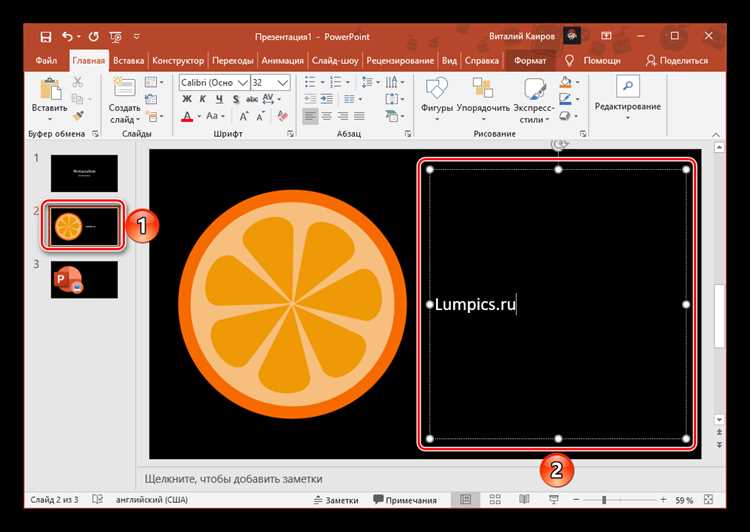
Обрезка изображения в PowerPoint позволяет удалить ненужные части фотографии, улучшив её композицию. Для этого откройте слайд с изображением и выполните следующие шаги:
1. Выберите изображение, которое нужно обрезать. Кликните по нему левой кнопкой мыши.
2. На панели инструментов в верхней части экрана перейдите на вкладку «Формат». В разделе «Размер» найдите кнопку «Обрезать» (иконка с ножницами).
3. После нажатия на кнопку «Обрезать» вокруг изображения появятся черные маркеры. Перетащите маркеры с каждой стороны изображения для того, чтобы выделить область, которую хотите оставить.
4. Чтобы точнее обрезать изображение, используйте маркеры на углах для изменения пропорций. Если хотите, чтобы изображение оставалось в исходных пропорциях, удерживайте клавишу «Shift» при изменении размера.
5. Для подтверждения обрезки нажмите на кнопку «Обрезать» ещё раз или щелкните в любом месте слайда.
Если вам нужно вернуть изображение в исходное состояние, просто выберите его, снова откройте меню «Обрезать» и выберите команду «Сбросить обрезку».
Как вставить изображения с помощью перетаскивания
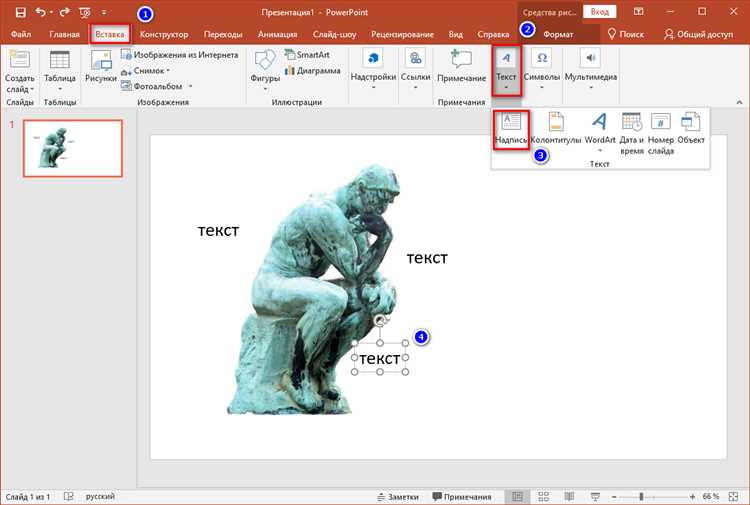
Для вставки изображений в PowerPoint с помощью перетаскивания выполните следующие шаги:
- Откройте презентацию PowerPoint, в которую вы хотите добавить изображение.
- Найдите изображение на вашем компьютере. Это может быть файл в формате JPG, PNG или других популярных изображений.
- Откройте проводник Windows или Finder на Mac и найдите нужный файл изображения.
- Нажмите на изображение левой кнопкой мыши и, удерживая кнопку, перетащите файл в окно PowerPoint.
- Отпустите кнопку мыши на слайде, куда хотите вставить изображение.
После перетаскивания изображение автоматически вставляется на выбранный слайд. Вы можете перемещать, изменять размер или обрезать изображение прямо на слайде.
- Для изменения размера изображение можно растянуть или сжать, используя маркеры по углам.
- Чтобы переместить изображение, просто щелкните по нему и перетащите в нужное место.
Это быстрый и удобный способ вставки изображений, который сэкономит время и обеспечит высокую гибкость при создании презентаций.
Вопрос-ответ:
Как добавить изображение в PowerPoint с компьютера?
Чтобы вставить изображение из компьютера в PowerPoint, откройте презентацию и выберите слайд, куда хотите добавить картинку. Перейдите на вкладку «Вставка» и нажмите на кнопку «Рисунок». В открывшемся окне выберите файл на вашем компьютере и нажмите «Вставить». Изображение появится на слайде. Вы можете настроить его размер и положение, перетаскивая углы или края картинки.
Можно ли вставить несколько изображений сразу в PowerPoint?
Да, в PowerPoint можно вставить несколько изображений одновременно. Для этого на вкладке «Вставка» выберите «Рисунок», а затем в окне выбора файлов удерживайте клавишу Ctrl (или Cmd на Mac) и щелкните по каждому изображению, которое хотите вставить. После этого нажмите «Вставить», и все выбранные картинки появятся на слайде. Вы можете затем перемещать и изменять их размер по отдельности.
Как вставить изображение с интернета в PowerPoint?
Чтобы вставить изображение с интернета, перейдите на вкладку «Вставка» и выберите «Изображение из Интернета». В появившемся поле поиска введите описание картинки, которую хотите добавить. PowerPoint найдет подходящие изображения, и вы сможете выбрать нужное, после чего оно будет вставлено на слайд. Не забывайте проверять права на использование изображений, если вы используете их в публичных презентациях.
Как изменить размер вставленного изображения в PowerPoint?
Чтобы изменить размер изображения в PowerPoint, кликните на картинку, и вокруг нее появятся маркеры изменения размера. Для изменения пропорций изображения тяните один из угловых маркеров. Если хотите изменить только одну сторону изображения, перетаскивайте маркеры с боковых или верхних сторон. Для точного изменения размера можно использовать вкладку «Формат», где можно ввести нужные размеры в пикселях или сантиметрах.
Как вставить изображение с эффектами в PowerPoint?
В PowerPoint можно не только вставлять изображения, но и добавлять к ним различные эффекты. После вставки изображения выберите его, затем на вкладке «Формат» выберите «Эффекты изображения». Там вы можете выбрать тени, отражения, свечение и другие визуальные эффекты. Также можно настроить прозрачность или добавить рамку, что поможет картинке выделяться на фоне слайда.






